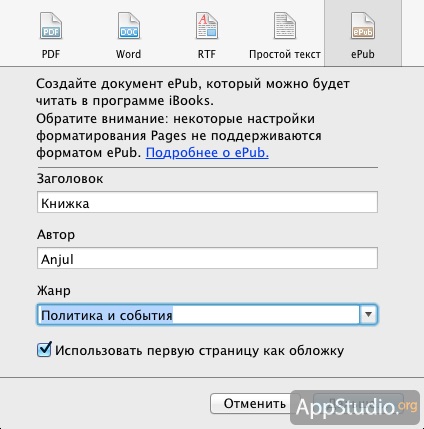Munka az iworkben

Mielőtt elkezdenénk az alkalmazásbeállítások menüjének történetét, szeretnénk teljesíteni a felülvizsgálat első részében ígért ígéretünket, és még egy kicsit többet közölnünk a felügyelő különálló paneljével. amely az eszköztár megfelelő gombjával jelenik meg. Az Inspector panel 10 fülből áll, amelyek mindegyike rendelkezik eszközökkel a szerkesztett eszköz egyes elemeihez való munkához.
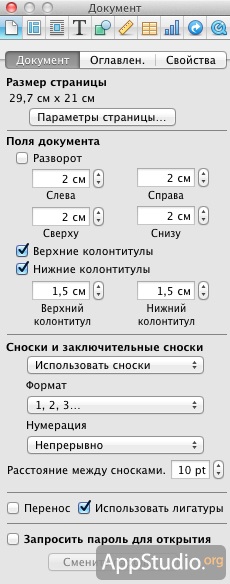
- A dokumentumok felügyelője. Általános dokumentumbeállítások (lábjegyzetek, stílusok, tulajdonságok stb.)
- Az elrendezés ellenőrzője. Testreszabhatja a bennük lévő elrendezéseket és szekciókat.
- Wrack ellenőr. Egy külön lap, amely a dokumentumhoz hozzáadott objektumok körül lévő szövegáramlás módosítására szolgál. 7 lehetőség közül választhat az áramláshoz.
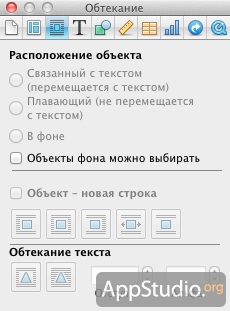
- Szövegfelügyelő. Ezzel szemben 4 al-lap található, beállításokkal a szövegekhez, listákhoz, fülekhez stb. A felügyelő funkcióinak egy részét az Oldalak formázása panel duplikálja.
- Grafikus felügyelője. Állítsa be a dokumentumhoz hozzáadott grafikus formák kitöltését, vázlatát és átlátszóságát. Minden egyes figurához hozzáadhat egy árnyékot vagy egy reflexiót.
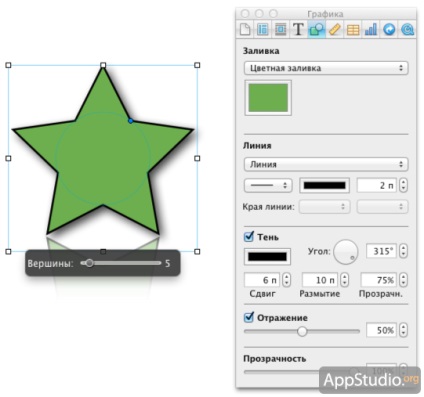
A Pages beállítási menüje meglepően egyszerű (összehasonlítva az azonos Microsoft Word programmal), és csak három lapot tartalmaz, amelyek legtöbbször nem a legfontosabb beállításokat tartalmazzák.
- Key. A lap neve magától értetődő - tartalmazza az alkalmazás főbb beállításait, amelyek nem jelennek meg a program többi panelében és az Inspector füleiben. A lapon ez a lap letiltja a sablonkiválasztó ablakot, amikor az oldalak elindulnak. Igaz, hogy a felhasználó nem fogja tudni teljesen lemondani e vagy a sablon használatáról; és amikor kikapcsolja a sablonválasztó ablakot, akkor ki kell választania az egyik sablont, amelyet automatikusan használni fog az új dokumentum létrehozásakor.
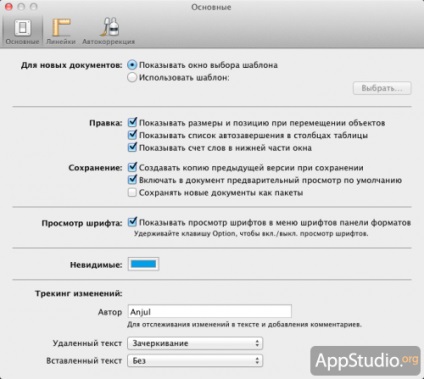
- Uralkodók. Állítsa be az alkalmazásban lévő skála és vezetősíneket, valamint a vonalzó funkcióit és egységeit (hüvelyk, centiméterek, pontok és csúcsok).
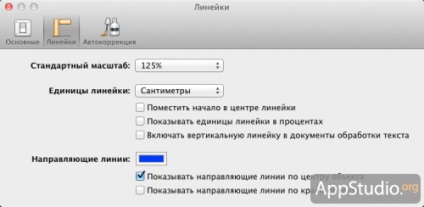
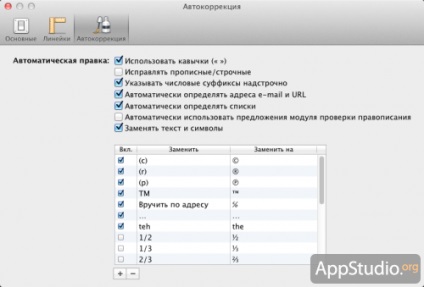
Hagyomány szerint a programmenüből elérhető funkciók többségét az eszköztár és más vezérlőpanelek duplikálják. Mindazonáltal egyes szakaszok olyan érdekes funkciókat tartalmaznak, amelyek csak bennük állnak rendelkezésre.
- Fájlt. És ebben a szakaszban, akkor másolni a dokumentum látható (ami egy másik ablakban egy másolatát), csökkenti a méretét, hanem export több kimeneti formátum (beszélni erről később). Lehetőség van a dokumentum elrendezésének sablonként történő mentésére is, annak érdekében, hogy a dokumentum más dokumentumok létrehozásakor is használhassák.
- Szerkesztése. A szakasz érdekes a változások követésének meglehetősen kíváncsi funkciója jelenlétében. Lehetővé teszi, hogy nyomon kövesse az adott dokumentum által az adott felhasználó által végrehajtott összes módosítást. Ez különösen akkor hasznos, ha általános dokumentumokkal dolgozik. A nyomkövető felhőben nemcsak a változás dátumát (a legközelebbi percig) és a felhasználó nevét követik, hanem a változások természetét is. A nagy dolog az, hogy minden változás visszafordítható, amíg meg nem erősíti. Elegendő elutasítani, és például a törölt szövegrész visszaáll a formában, amelyben az eltávolítás előtt volt.
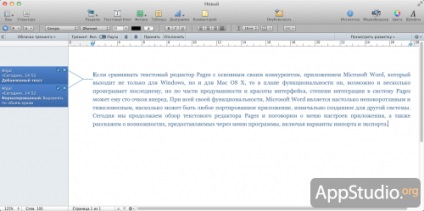
- Beírása. A szekció szinte teljesen megismétlődik az eszköztáron a különböző táblázatok, alakzatok, diagramok stb. Beillesztésével kapcsolatban. Külön figyelmet érdemel, hogy tetszőleges merevlemez-mappába bármilyen kompatibilis fájlformátumot beilleszthet a dokumentumba.
- View. A funkciók többek között lehetővé teszik az eszköztár testreszabását saját belátása szerint. A képzelet és testreszabás helyzete lenyűgöző:
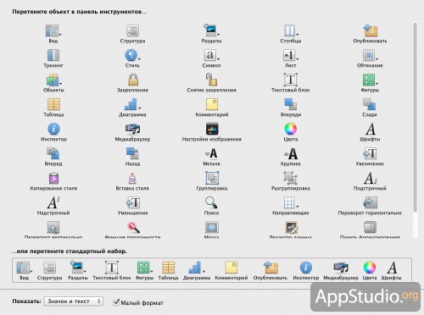
- Export. Az eszköztáron csak az egyik exportálási lehetőség másolható: közzététel az iWork.com szolgáltatáson. Eközben számos más kiviteli lehetőség létezik, amelyeket a következő bekezdésben ismertetünk.
A szöveges dokumentumok importálása számos módon végrehajtható. A legegyszerűbb közülük a fájlt a Dockban lévő alkalmazás ikonjára húzza. De nem minden Oldalt használnak a dokkba, ezért két másik keresett módszer létezik: a program menü Fájl részében vagy a megfelelő hivatkozások használatával, amelyek ugyanabban a részben tekinthetők meg.
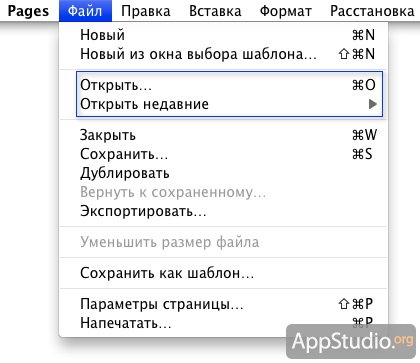
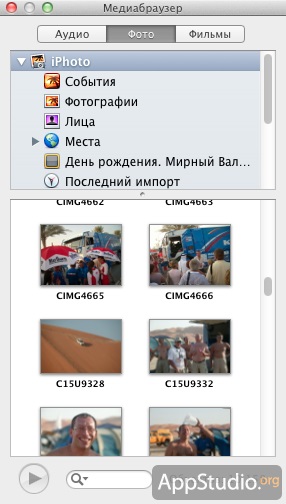
A dokumentumok egyszerű mentése a PAGE és a DOC formátumban lehetséges. A művelet a program Fájl menüjének ugyanazon szakaszában vagy a megfelelő parancsikon használatával történik. A művelet olyan egyszerű és szabványos, hogy nem fogunk élni rajta.
Dokumentumok exportálásához a felhasználó használhatja a program Export menüjét, valamint az egyik export opciót (iWork.com kiadvány) az eszköztáron.
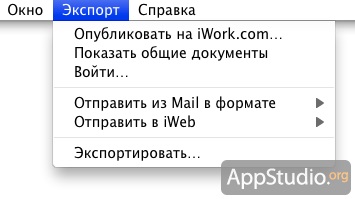
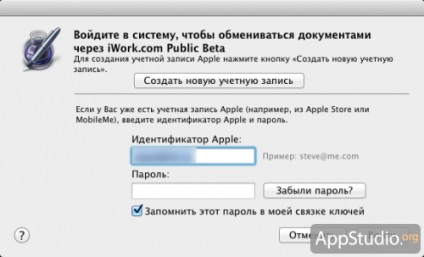
Azonban régóta világos, hogy az iWork.com az elmúlt napokban él - a közeljövőben az iCloud szolgáltatás helyettesít.
- Dokumentumok küldése e-mailben
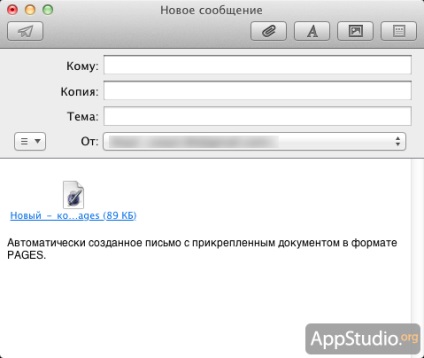
- Dokumentumok küldése más alkalmazásokhoz
Ez a funkció csak az iWeb programmal működik, és lehetővé teszi, hogy dokumentumokat exportáljon az utóbbi használatára weboldal létrehozásakor. A dokumentumok exportálása PAGES és PDF formátumban lehetséges.
Használata File-> Export Export vagy> Export (hatásukban azonosak), a felhasználó kap egy felugró ablakot, amely lehetővé teszi azt, hogy exportálja a dokumentum PDF, DOC, RTF, TXT és ePub.
Export PDF figyelemre méltó, hogy a felhasználó választhat a három képminőség-beállításokat tartalmaz a dokumentum (jó, jobb, kiváló), valamint alkalmazni kell a PDF-fájl jelszavas védelmet. Vegye figyelembe, hogy egy jelszó beállítható egy fájl megnyitásához, és a tartalom kinyomtatása vagy másolása más.
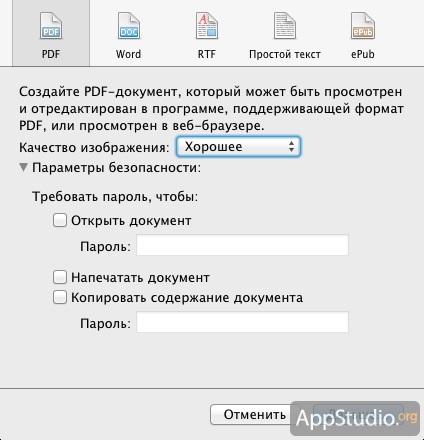
Export DOC -formate nem különbözik a szokásos megtakarítás ebben a formában, és kiválasztja RTF vagy TXT kiterjesztést kiadási méret kell venni, hogy az első esetben, a formázás a szöveg továbbra is csak részben, és a második, hogy soha nem is fog.